Painting 모드
Painting 모드 시작하기
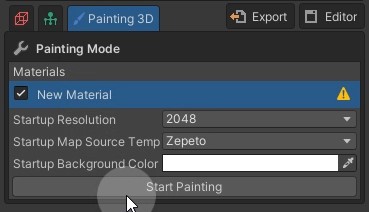
Painting 3D에 들어가면 페인팅 환경이 표시됩니다.
텍스처 해상도를 지정하고, Zepeto로 Materials를 선택한 후, Start Painting을 클릭하여 페인팅을 시작합니다.
3D 작업에서는 레이어가 색상만 처리하는 것에 국한되지 않고 재료를 조정할 수도 있습니다.
Map Source
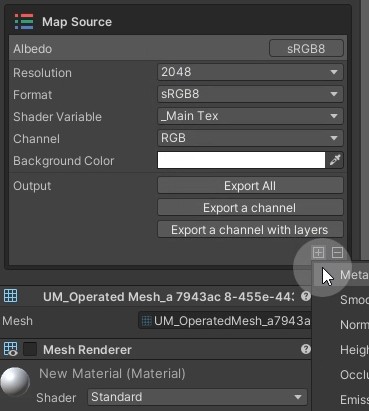
MAP SOURCE에서 '+'를 눌러 금속성, 하이라이트, 높이 또는 발광 재료와 같은 속성을 조작하기 위한 레이어를 생성할 수 있습니다. 생성된 레이어의 속성은 레이어 설정 내에서 조정할 수 있습니다.
Zepeto는 텍스처 크기에 엄격한 제한이 있으며, 너무 많은 맵을 사용하면 검토 과정에서 거부될 수 있습니다.
따라서 텍스처 크기는 최대 1024로 유지하고, 색상 변경을 위해 주로 Albedo 맵을 사용하는 것이 좋습니다.
레이어
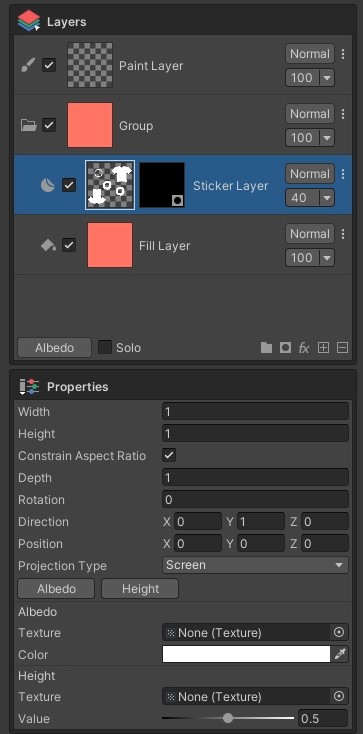
+를 눌러 Paint 레이어(브러시로 그림을 그리는 레이어), Fill 레이어(전체 영역을 채우는 레이어) 또는 Sticker 레이어(특정 이미지를 부분적으로 적용하는 레이어)와 같은 다양한 레이어를 추가할 수 있습니다.
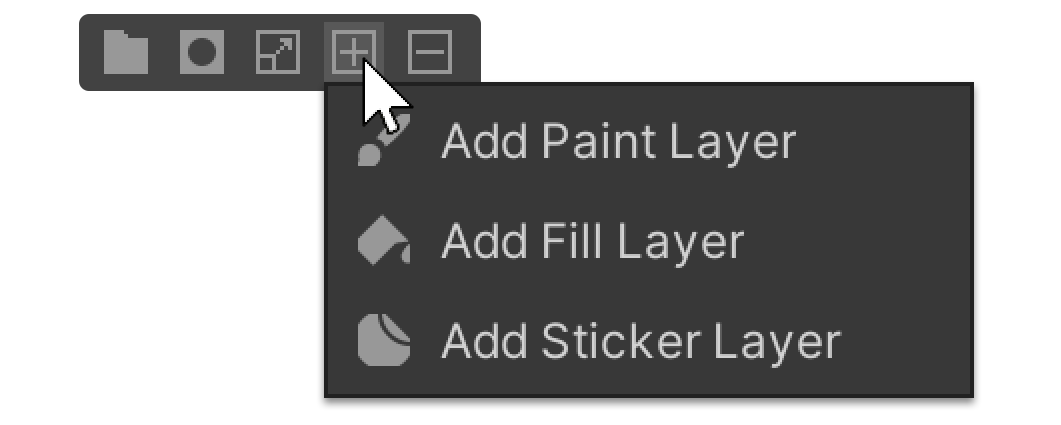
특정 레이어의 가시성을 전환하고 드래그 앤 드롭을 통해 레이어의 쌓이는 순서를 변경할 수 있습니다.
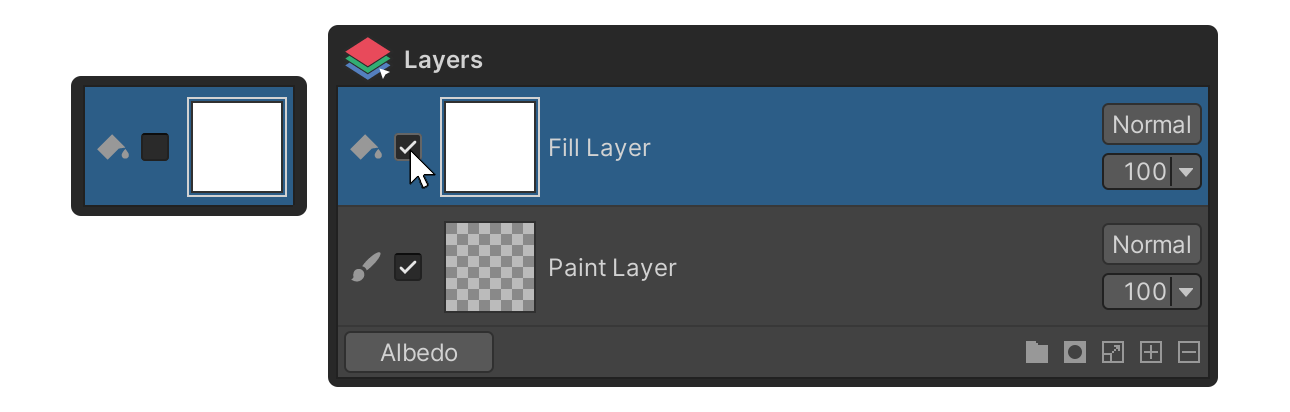
블렌딩 모드에 따라 레이어는 있는 그대로 표시되거나 곱해지거나 더해질 수 있으며, 불투명도를 조정하여 농도를 제어할 수 있습니다.
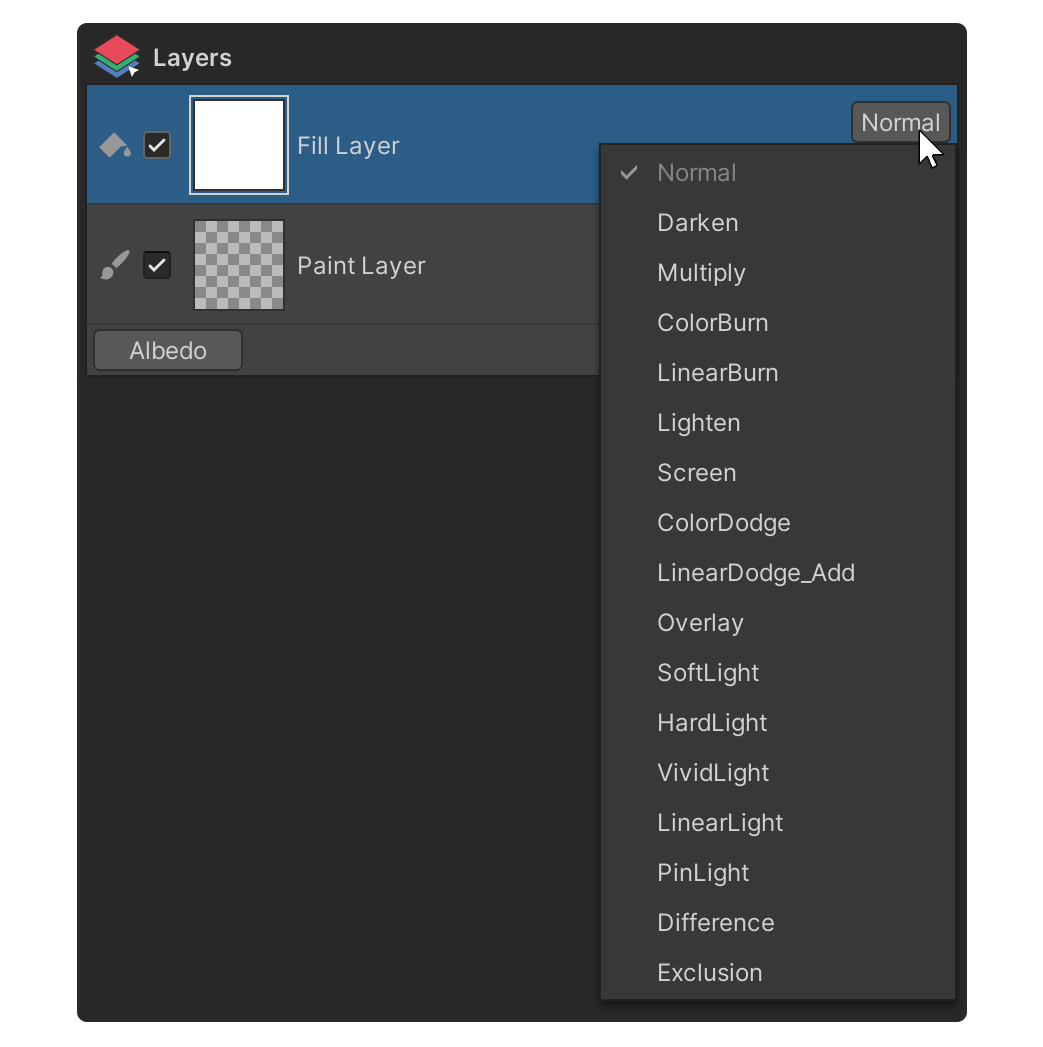
또한 레이어 그룹을 만들어 레이어를 관리하거나 그룹의 가시성을 제어할 수 있습니다.
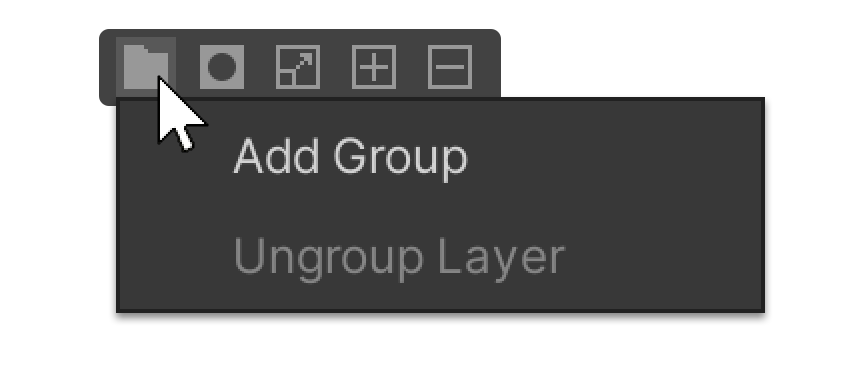
또한 솔로 기능을 사용하여 선택한 레이어만 볼 수 있습니다.
각 레이어에는 가시 부분을 조정하기 위한 마스크를 추가할 수도 있습니다.
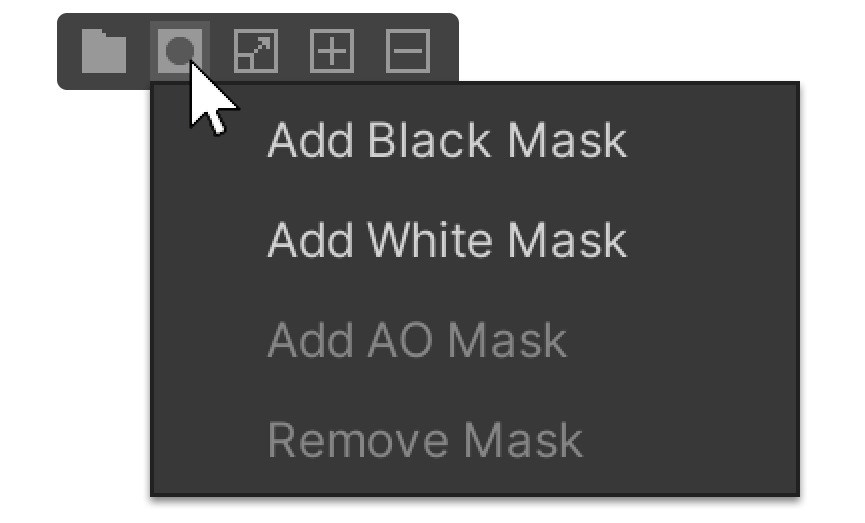
'Albedo'를 선택하면 재료에 대한 다른 맵을 처리할 수 있는 다양한 맵 소스를 선택할 수 있으며, 이를 적절히 수정할 수 있습니다.
Fill 레이어
단일 색상 또는 텍스처로 채웁니다.
COLOR에서 색상을 변경하거나 TEXTURE에 이미지를 드래그 앤 드롭하여 이미지로 채울 수 있습니다.
타일링 옵션을 사용하여 이미지를 반복하거나 오프셋할 수 있습니다.
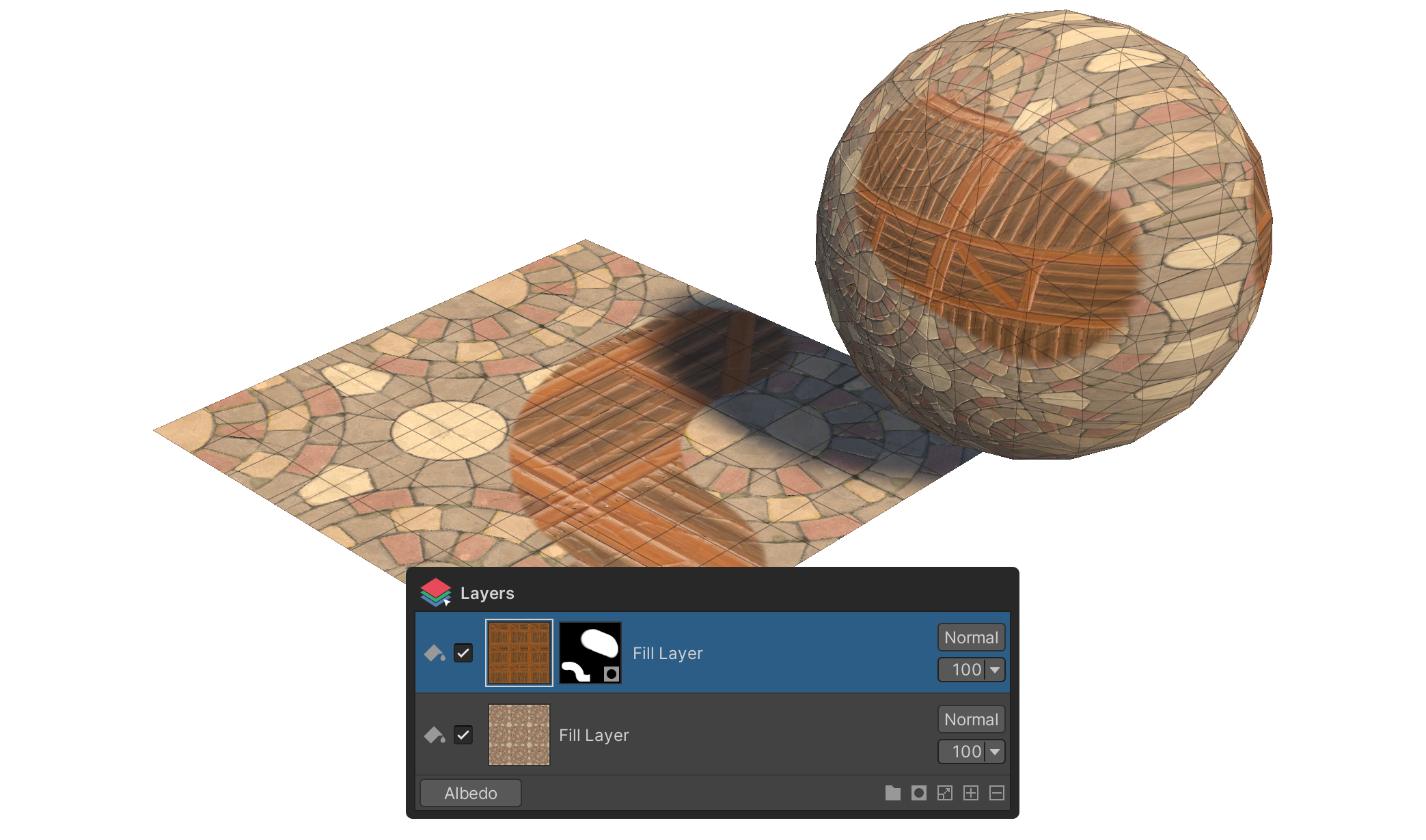
Sticker 레이어
스티커 레이어는 특정 이미지를 특정 영역에 부착할 수 있습니다.
[, ] 키를 누르거나 Ctrl 키를 누른 상태에서 마우스를 이동하여 투영 평면의 크기와 회전을 변경할 수 있습니다.
객체를 클릭하면 해당 방향에서 투영된 이미지를 볼 수 있습니다.
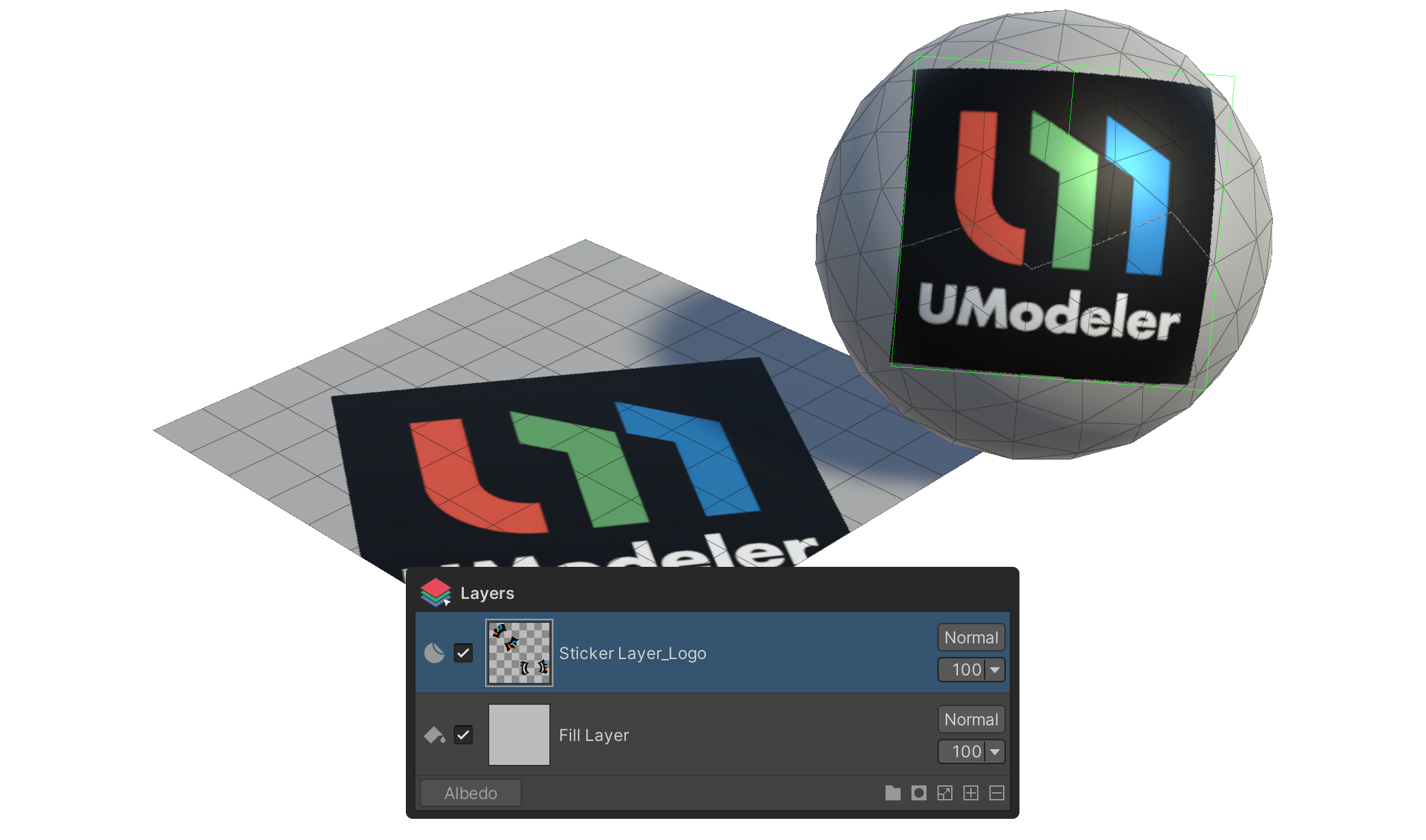
Paint 레이어
페인트 레이어는 브러시를 사용하여 페인팅할 수 있습니다. 씬 뷰와 페인팅 2D 창을 전환하여 페인팅할 수 있습니다.
브러시 옵션을 조정하고 지우개 도구를 사용하여 지울 수 있습니다. 다각형 별로 또는 영역별로 페인팅할 수도 있습니다.
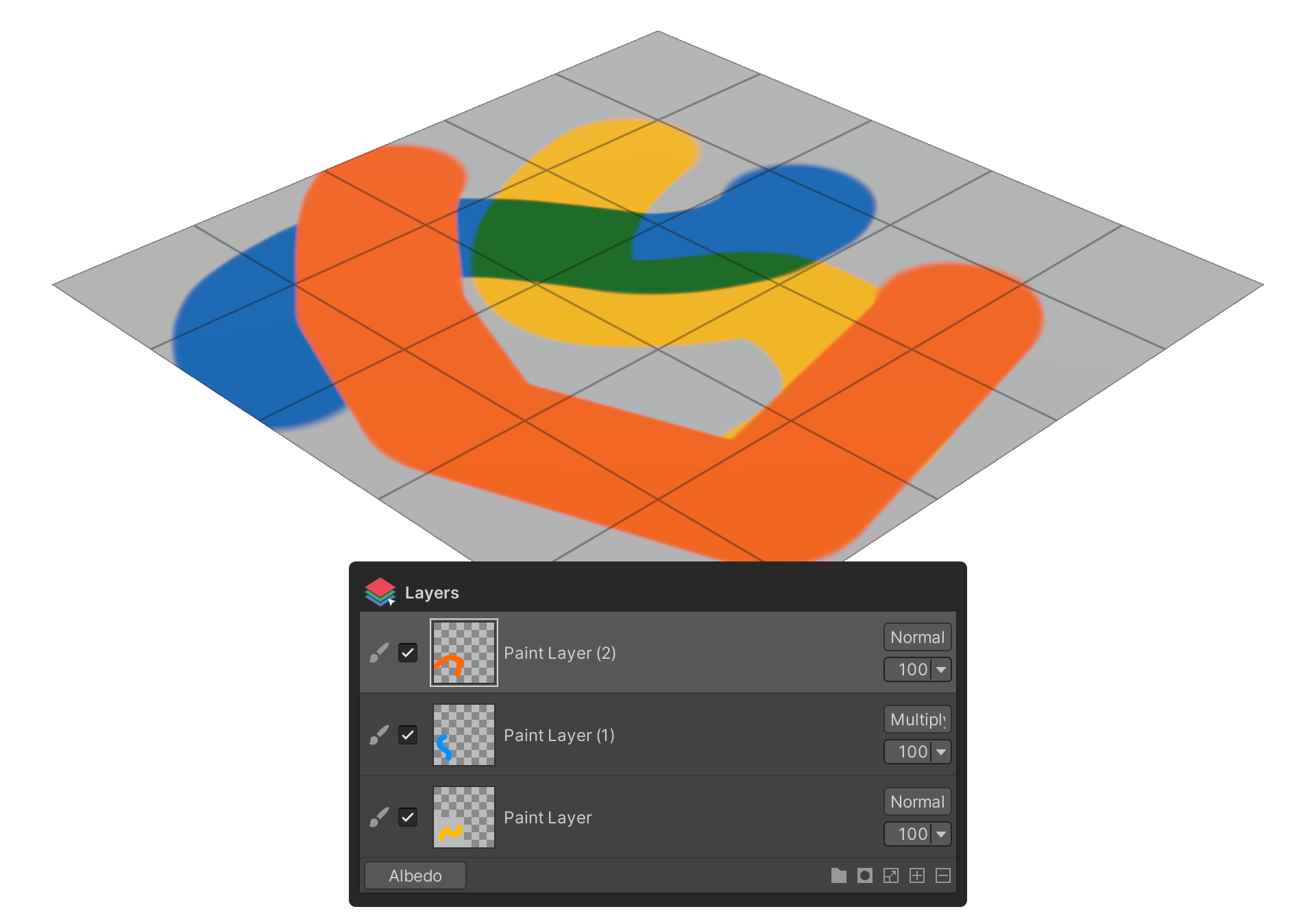
페인팅 레이어에서는 AI 기능도 사용할 수 있습니다. 스테이블 디퓨전의 설치 방법은 도움말 매뉴얼을 참조하십시오.
텍스처 익스포트
텍스처 생성이 완료되면, 맵 소스에서 Albedo를 선택하고 모두 Export를 클릭하여 텍스처를 추출합니다.
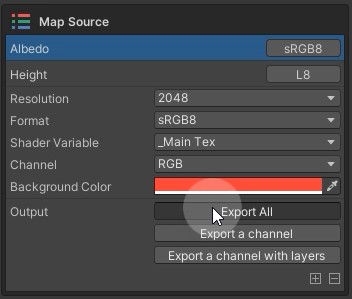
재질 만들기
프로젝트의 원하는 위치로 이동합니다.
오른쪽 클릭, Create -> Material을 통해 재질을 생성합니다.
새로 생성된 재질의 이름을 변경합니다.
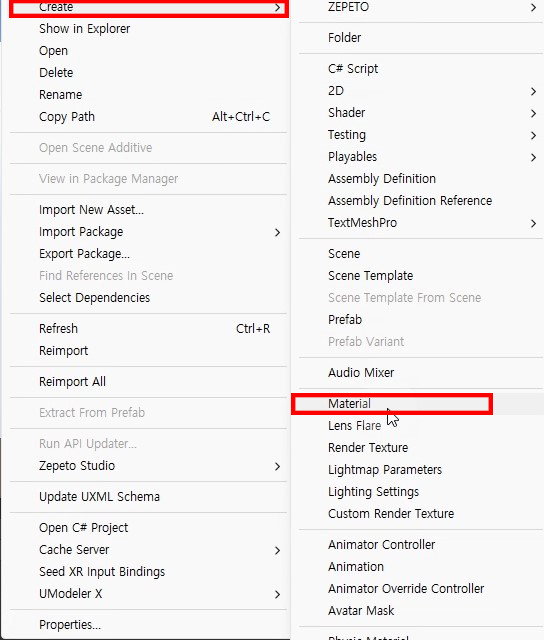
그런 다음 Zepeto에서 셰이더를 선택하고 해당 재질로 변경합니다.
대부분의 경우 표준 셰이더를 사용할 수 있습니다.
이전에 추출한 Albedo 텍스처를 Albedo에 연결합니다.
방금 생성한 재질을 3D 객체에 드래그하면 객체에 재질이 적용됩니다.
더 많은 세부 사항을 조정하려면 매터리얼에서 매끄러움이나 광택과 같은 매개변수를 변경하여 하이라이트를 조정할 수 있습니다.
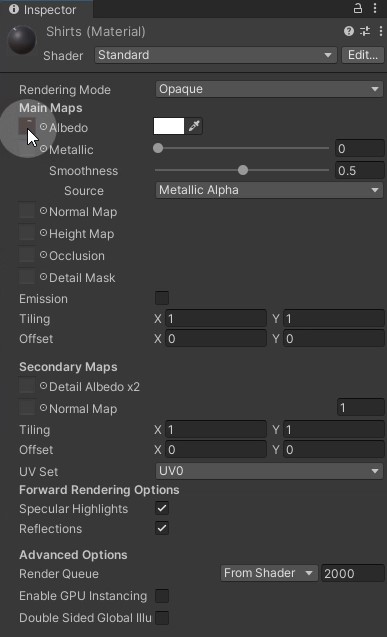
Zepeto에서 제공하는 재질을 사용할 수 있습니다.
셰이더를 선택한 후 Zepeto > Built-in > Cloth를 선택합니다.
이렇게 하면 의류 재질과 더 유사한 셰이더를 얻을 수 있습니다.